CAD是一种专业的制图软件,这里所说的CAD就是一款用于建筑、机械等产品构造以及电子产品结构设计的软件。在CAD使用中,经常有朋友使用CAD画平面图,或者三维图纸,但是很多人都不知道CAD怎么画出立体感的图。其实只要熟悉软件的功能就能做到,下面来示范一下给大家看看。
方法/步骤
第1步
右键界面左下方的极轴,左键点击设置,选择捕捉和栅格选项,选中下方的等轴侧捕捉,如图所示
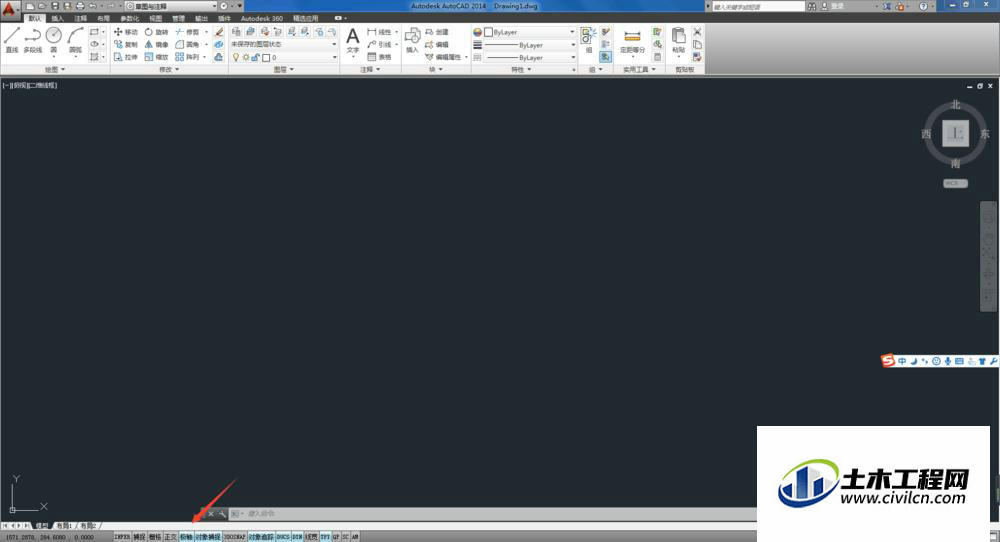
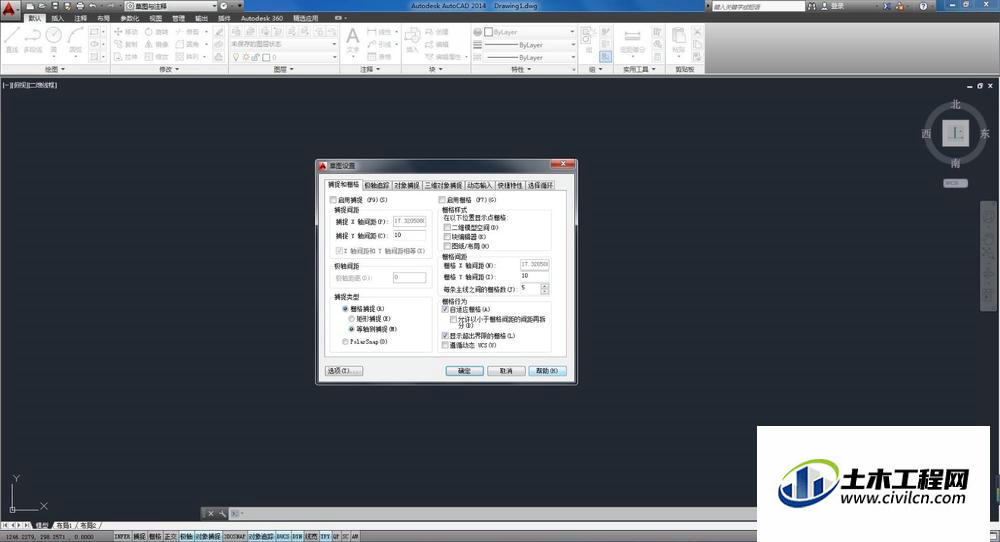
第2步
这时你就发现你的光标变成了彩色斜交叉的状态,此时你的绘图操作就变成了不同的视角状态,按f5可以切换左视,右视,俯视等状态
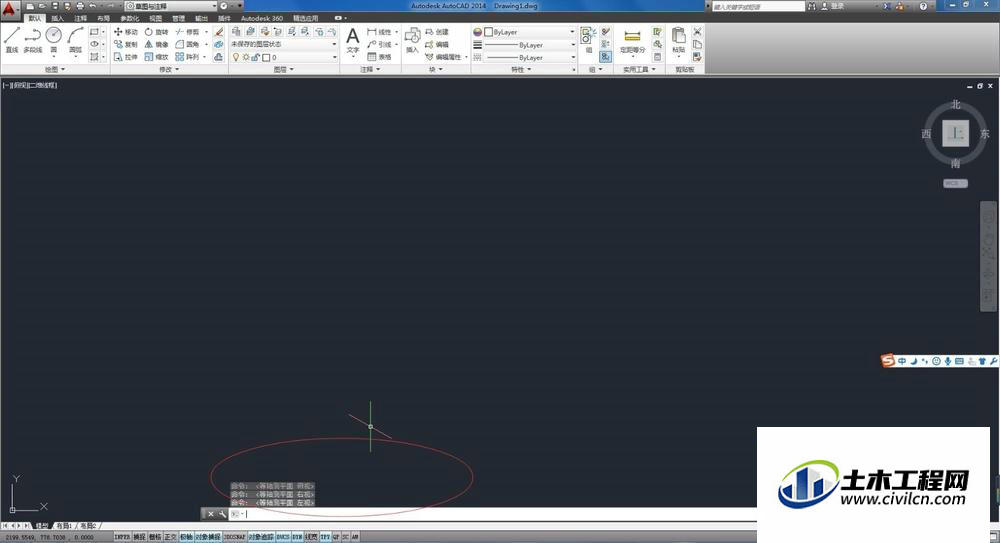
第3步
把正交打开,此时就可以操作了,随心所欲,根据自己的目标画,这里面拿一个工业零件举例
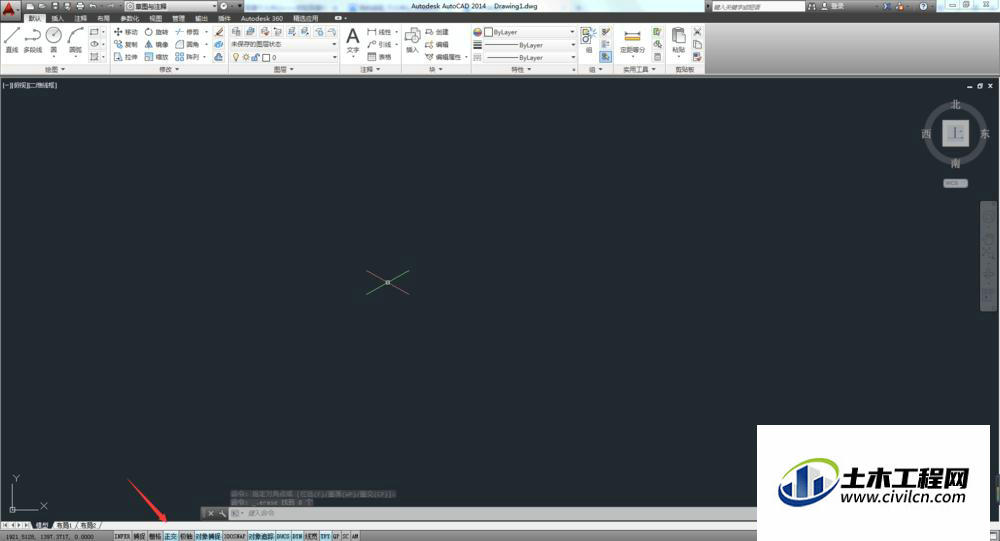
第4步
先画一个长100,宽20的矩形,并向下偏移5个单位,将两个矩形连接起来,这样一个小“木板”就完成了,再将这个“木板”向下偏移55个单位,如图所示
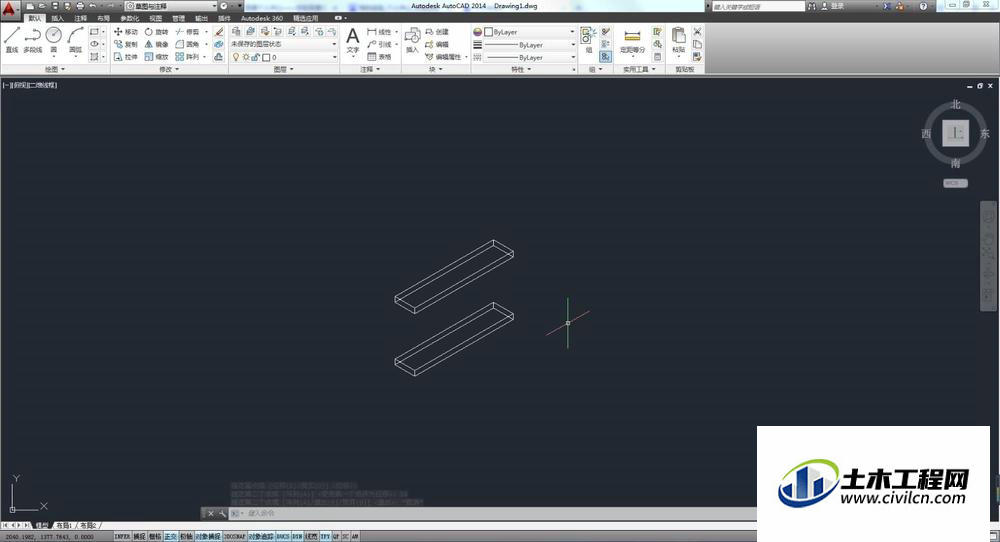
第5步
同理,做两个竖向的木板,边距离也是20.如图所示
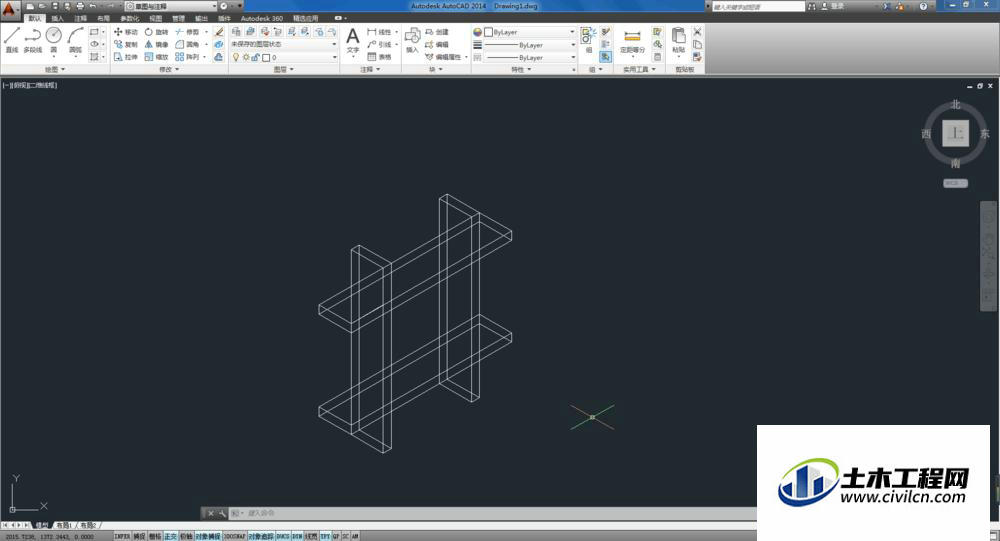
第6步
连接与修剪,这不很关键,需要细心点,想象以下以你的视角下,哪些线是应该隐藏的,把这些线用快捷键tr删除掉
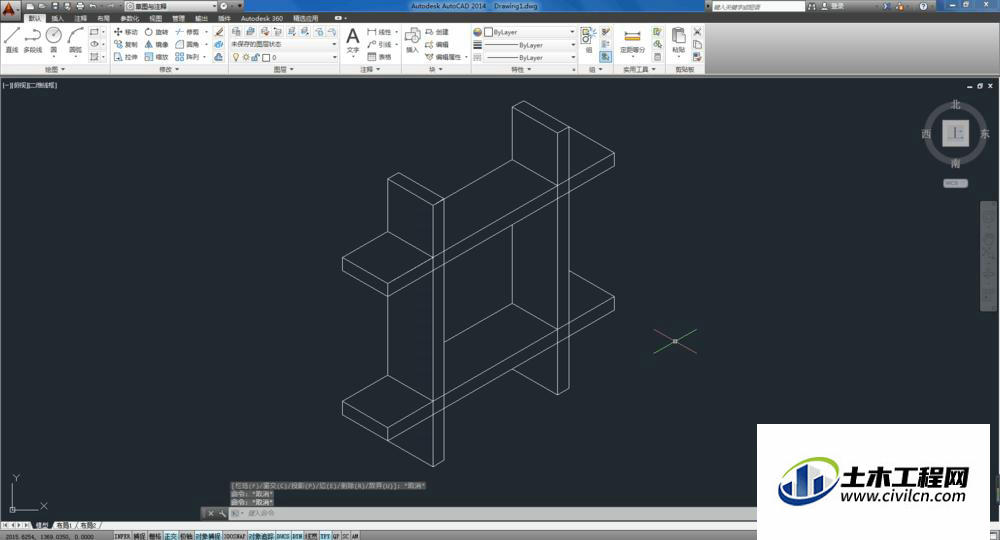
第7步
为了使其更加鲜明,可以在木板区域填充上颜色,如图所示,这样一个简单的三维图就画好了,用的很简单的“草图与注释”工作空间,是不是很有立体感呢
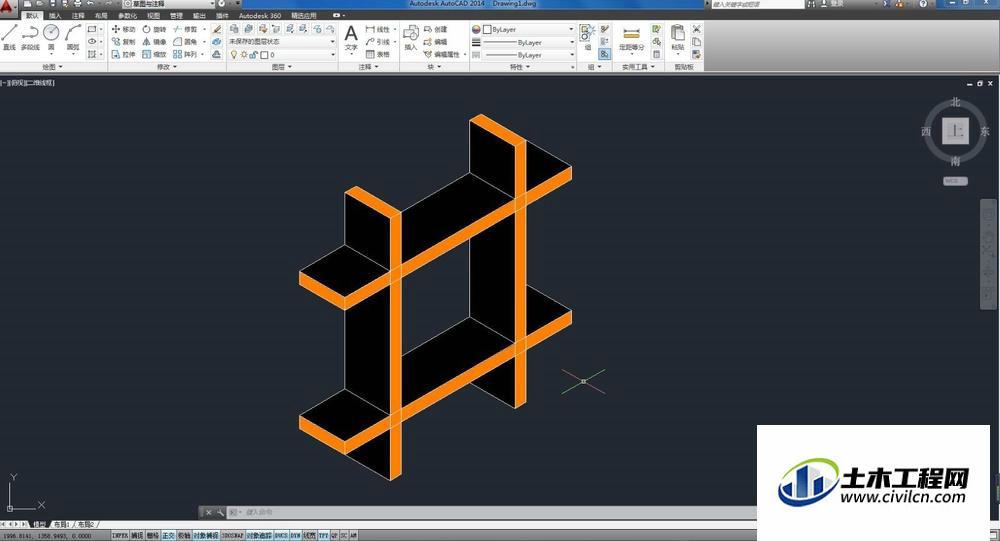
温馨提示:
以上就是关于“CAD里如何能把图画出立体感? ”的方法,还不太熟悉的朋友多多练习,关注我们,帮你解决更多难题!
